Mac中如何使用自带的数码测色计提取屏幕颜色RGB值?
时间:2022-11-4作者:未知来源:争怎路由网人气:7
- 本站电脑知识提供电脑入门知识,计算机基础知识,计算机网络应用基础知识,电脑配置知识,电脑故障排除和电脑常识大全,帮助您更好的学习电脑!不为别的,只因有共同的爱好,为中国互联网发展出一分力!
1、打开电脑桌面,点击屏幕底部菜单的火箭标志“LaunchPad”。点开之后会看到电脑上的各种软件和应用。
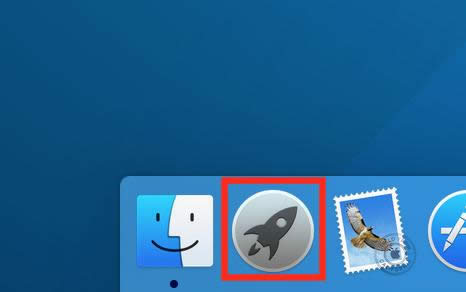
2、点开“LaunchPad”后再选择“Other”。它不是一个单一的软件,而是一个软件的集合,里面存放了一些系统级的实用小工具。
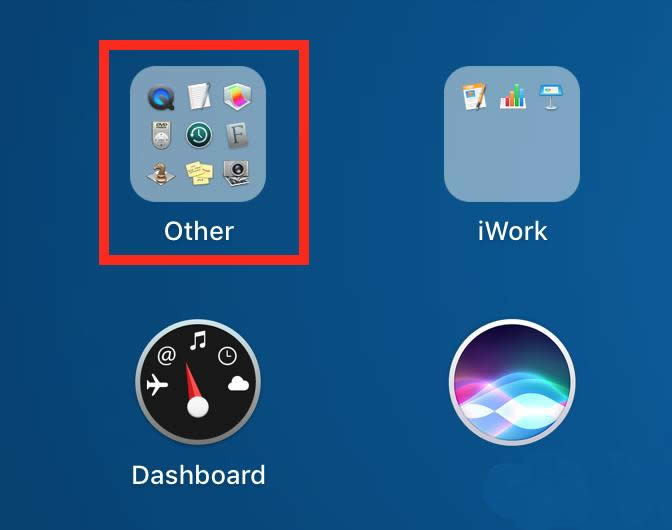
3、点开“Other”小软件集合之后,点击“数码测色计”。这个软件就是我们用于屏幕取色的工具啦。
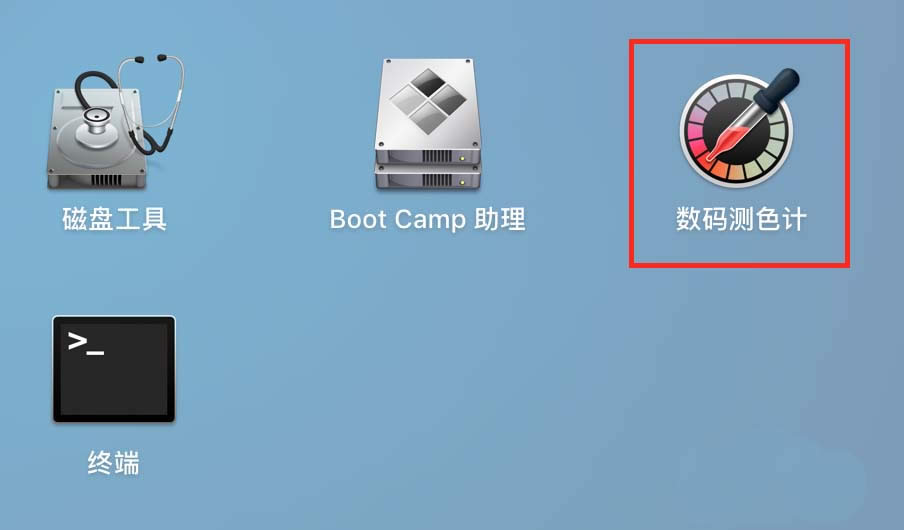
4、将鼠标焦点放在电脑屏幕的任何一个位置上,数码测色计就会显示焦点处的颜色值,RGB分别代表红绿蓝三色。随着鼠标的不停滑动,显示的RGB值也会随之变化。
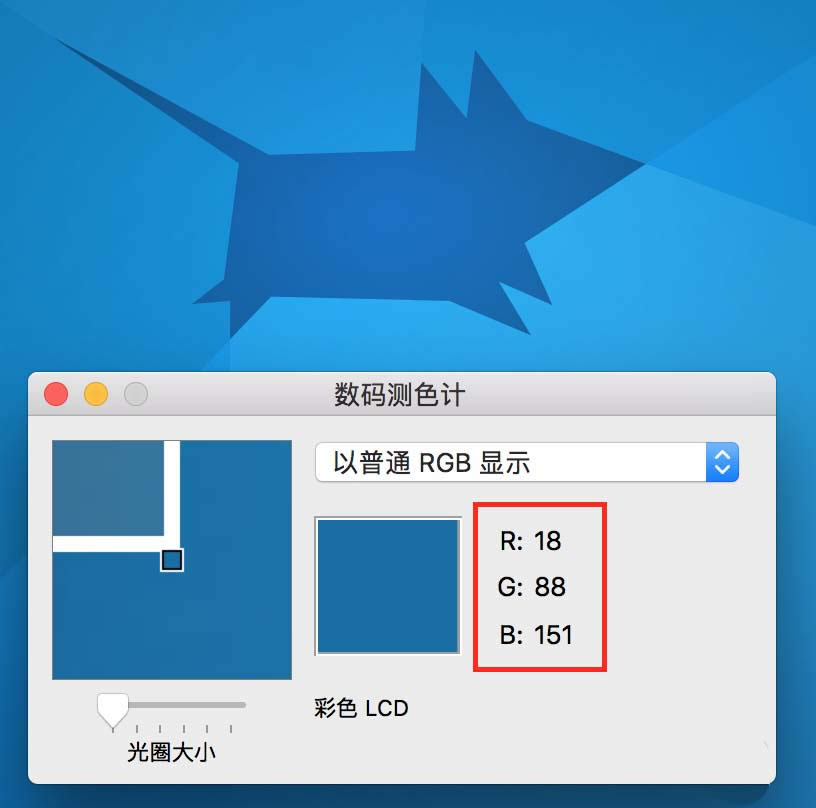
5、设置不同的显示方式。这款工具支持多种显示方式,包括“原生值”,“P3显示”,“sRGB显示”,“普通RGB显示”,“AdobeRGB显示”,“L*A*B*显示”。在不同的显示模式下,取值不同。后文会做较为直观的对比,来查看不同取值模式下颜色的差别。
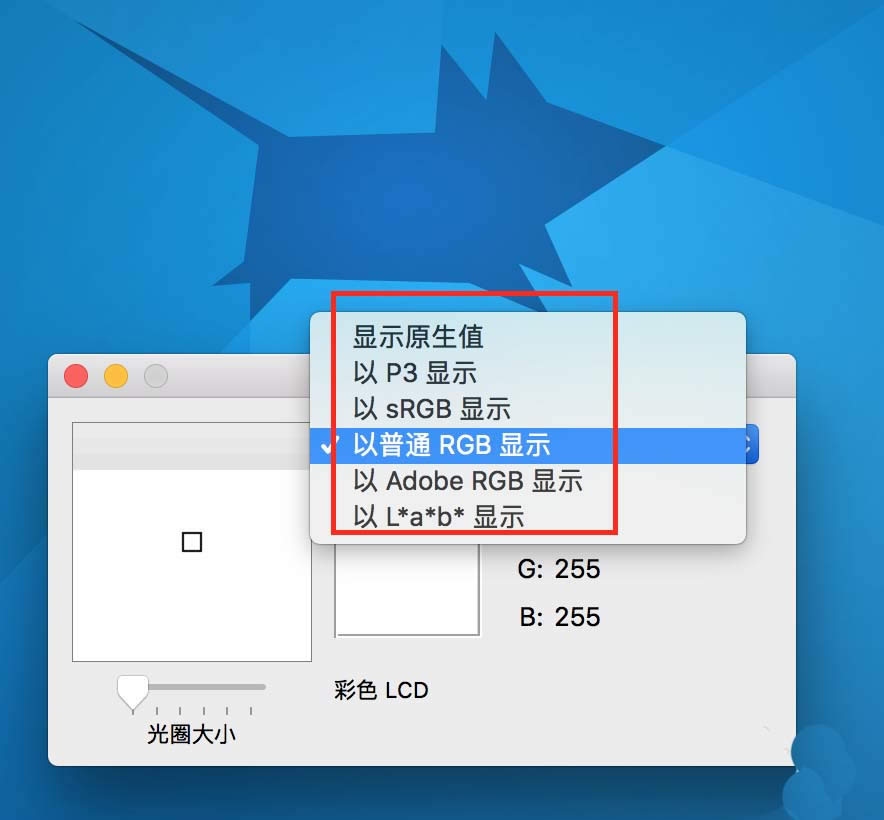
6、用一个纯红色的色块来测试不同显示模式的取值差别。下图可以看到,对于同一个色块,不同的显示模式取到的值并不同。
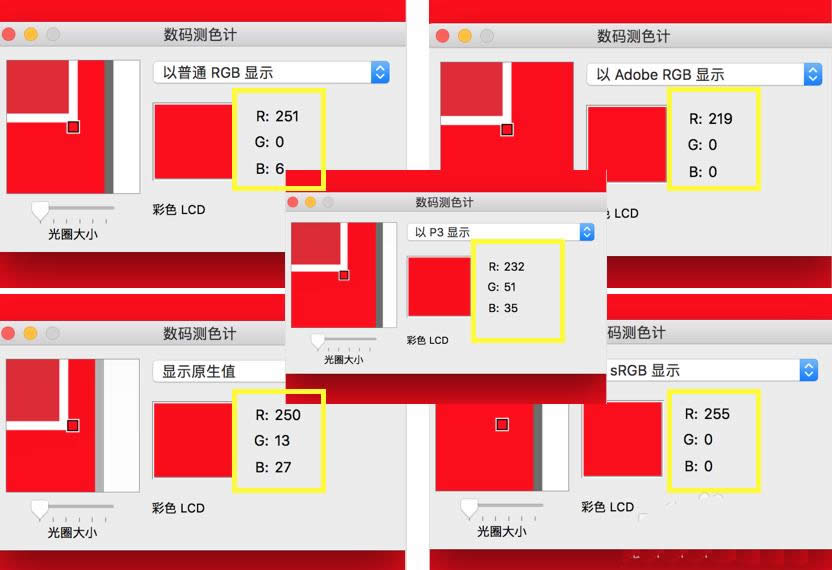
7、下面是一个简单的测试颜色的手机应用,只显示一排有颜色的Label,每个Label的颜色就是上一步骤中取到的不同模式下的纯红色。通过肉眼观察,不同显示模式取到的红色,在使用到手机应用上的时候,颜色是有差别的。
这是屏幕取色要注意的一个问题,要保证取到的颜色真正是你想要应用的那个呀。从肉眼看来,Adobe的颜色较为深沉,sRGB较为活泼,P3较为暗淡,原生值比较柔和等。
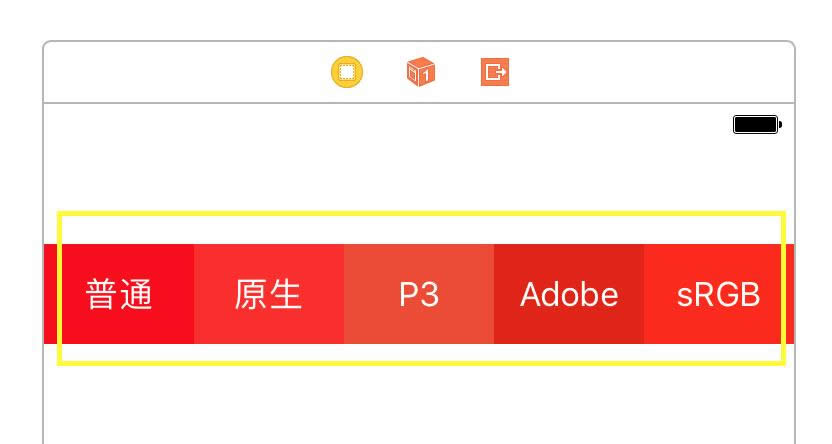 学习教程快速掌握从入门到精通的电脑知识
学习教程快速掌握从入门到精通的电脑知识
关键词:Mac中怎样运用自带的数码测色计提取屏幕颜色RGB值?